TTEP.CN > 故障 >
WIN10系统如何设置系统的护眼色 win10电脑眼睛视力保护色怎么设
WIN10系统如何设置系统的护眼色 win10电脑眼睛视力保护色怎么设置 我们在使用电脑的时候,总是会遇到很多的电脑难题。当我们在遇到了win10系统眼睛视力保护色设置的时候,那么我们应该怎么办呢?今天就一起来跟随TTEP的小编看看怎么解决的吧。
win10系统眼睛视力保护色设置步骤:
1、首先第一步我们需要做的就是进入到电脑的桌面上,然后在桌面的左下角位置点击开始菜单,这个时候就会打开了开始菜单的选项列表了,我们需要在里面找到一个运行的选项然后直接打开它就可以了,打开以后会弹出一个页面,我们要在这个页面的输入框中写入regedit这样的一条运行命令,输入完成以后直接使用键盘上的回车键进行确认即可,这个时候就打开了电脑中的注册编辑器功能了。同样我们还可以使用键盘上的组合快捷键Win+r这样的快捷键打开运行界面,然后输入命令打开注册表编辑器也是可以的。
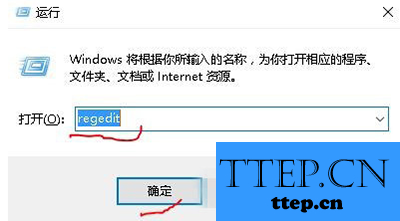
2、当我们在完成了上面的操作步骤以后,现在已经成功的进入到了电脑的注册表编辑器的页面中了,在这个里面我们需要按照顺序依次的展开以下选项:HKEY_CURRENT_USER-》Control Panel-》Colors,接着我们在页面的右边位置对Window进行选择,接着继续进行下一步的操作。
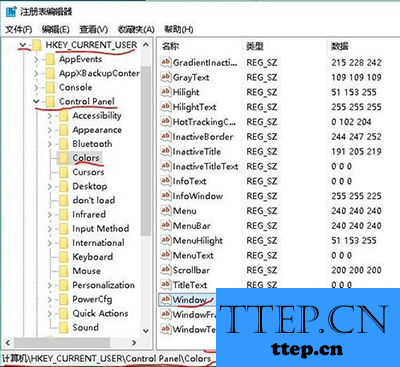
3、最后我们需要对这个页面中的修改进行双击操作,这个时候我们就将其数值社会为199 237 204。这就是全部的操作过程了,是不是很简单呢?

win10系统眼睛视力保护色设置步骤:
1、首先第一步我们需要做的就是进入到电脑的桌面上,然后在桌面的左下角位置点击开始菜单,这个时候就会打开了开始菜单的选项列表了,我们需要在里面找到一个运行的选项然后直接打开它就可以了,打开以后会弹出一个页面,我们要在这个页面的输入框中写入regedit这样的一条运行命令,输入完成以后直接使用键盘上的回车键进行确认即可,这个时候就打开了电脑中的注册编辑器功能了。同样我们还可以使用键盘上的组合快捷键Win+r这样的快捷键打开运行界面,然后输入命令打开注册表编辑器也是可以的。
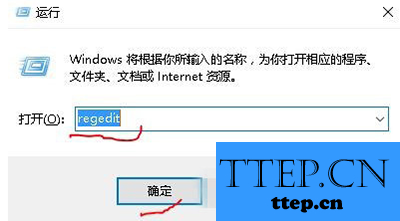
2、当我们在完成了上面的操作步骤以后,现在已经成功的进入到了电脑的注册表编辑器的页面中了,在这个里面我们需要按照顺序依次的展开以下选项:HKEY_CURRENT_USER-》Control Panel-》Colors,接着我们在页面的右边位置对Window进行选择,接着继续进行下一步的操作。
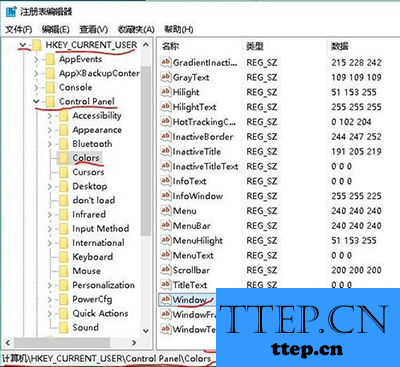
3、最后我们需要对这个页面中的修改进行双击操作,这个时候我们就将其数值社会为199 237 204。这就是全部的操作过程了,是不是很简单呢?

- 上一篇:Win10系统怎么使用经典事件查看器 win10电脑事件查看器如何打开
- 下一篇:没有了
- 最近发表
- 赞助商链接
